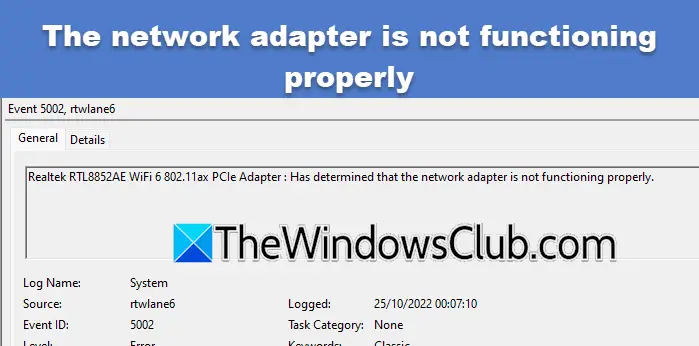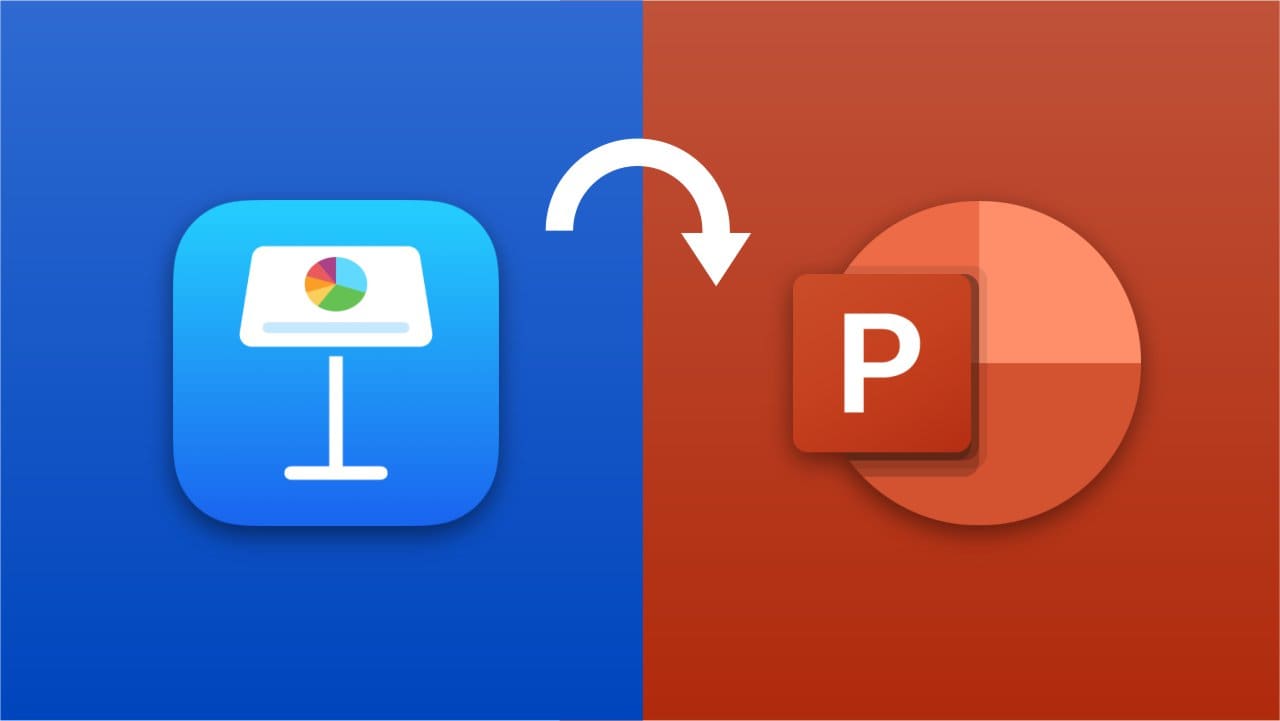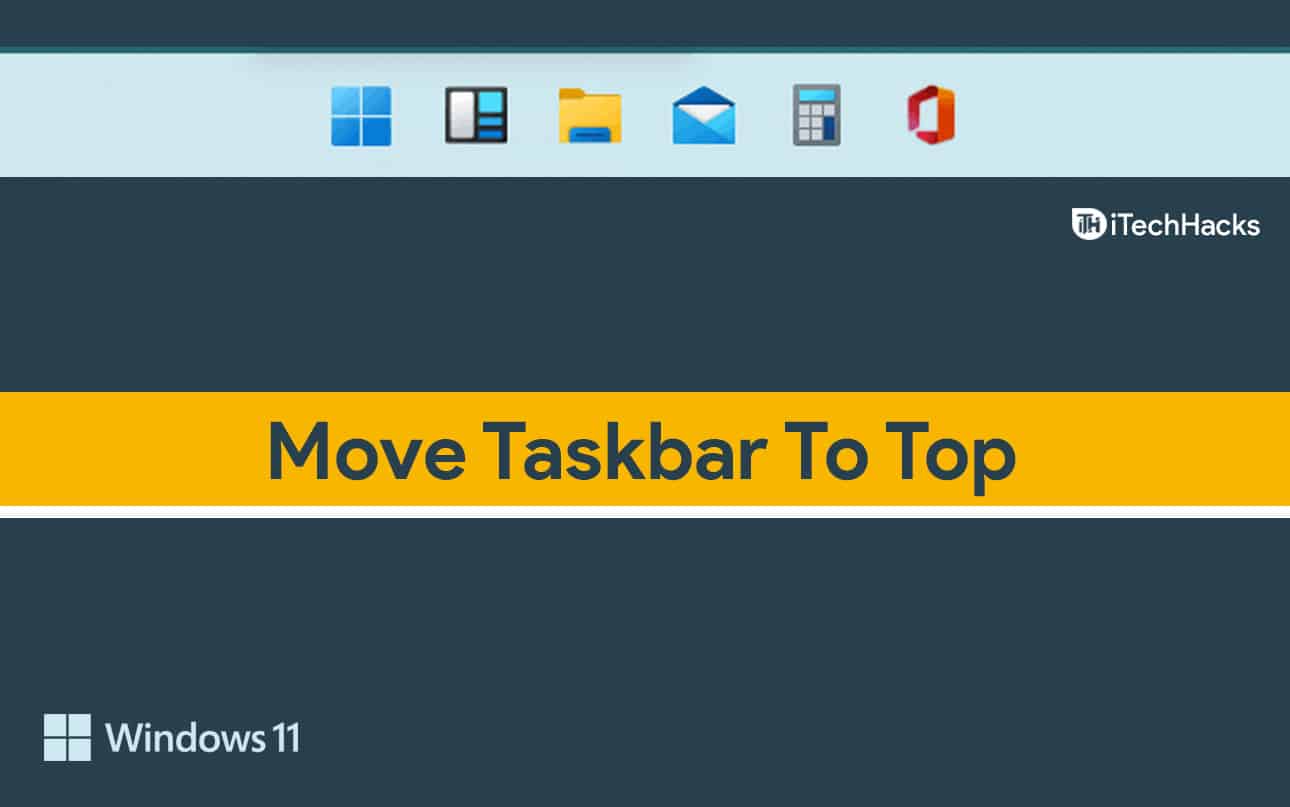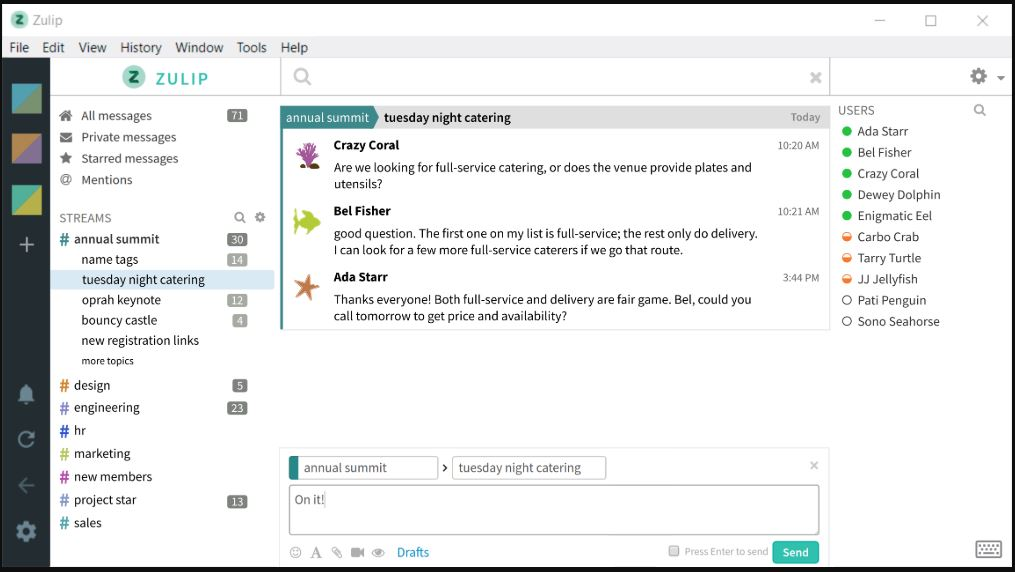Tai gera žinia„Microsoft“ komandosVartotojai, nes dabar jie gali naudoti žaliojo ekrano funkciją, kuri pagerina virtualų fono efektą. Kai kurie vartotojai norėtų žinotiKaip įjungti žalią ekraną komandose. Komandų žalias ekranas puikiai apibrėžia virtualų foną aplink galvą, ausis, plaukus ir veidą. Tai taip pat parodys visus objektus, kuriuos laikote savo rankose lankydamiesi virtualiame susitikime.
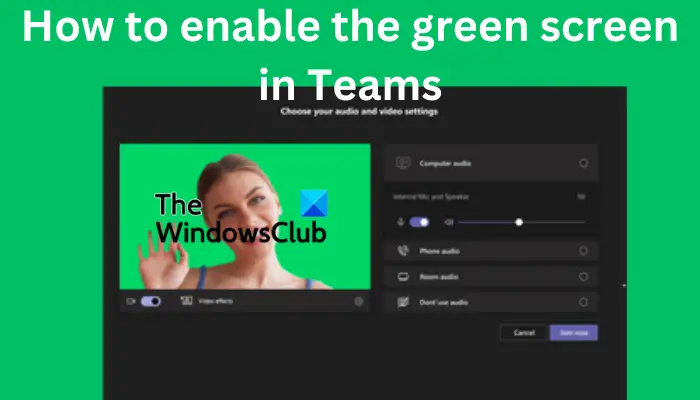
Norėdami įjungti žalią ekraną komandose, jums reikia reikalavimų, tokių kaip vientisos spalvos fonas ar ekranas už jūsų. Fonas ar ekranas turėtų būti reguliarus ir be dėmių, kad suteiktumėte geresnę žaliojo ekrano patirtį „Microsoft“ komandose. Taip pat turėtumėte pritaikyti bet kokį fono efektą ir atsargiai pasirinkti fono spalvą, kad būtų geriausios kokybės žaliojo ekrano efektas.
„Microsoft“ komandos žaliojo ekrano fono apribojimai
Kaip jūs jau žinote, žalias komandų ekranas yra palyginti nauja funkcija. Taigi yra keletas apribojimų, kuriuos turite žinoti prieš įjungdami žalią ekraną komandose. Štai keletas iš jų;
- Žaliojo ekrano funkciją galima įsigyti tik „MacOS“ ir „Windows“ programėlėms su AMD arba „Intel“ lustais.
- „Mac M2“ ir „M1“ nepalaiko žaliojo ekrano komandose.
- Ši funkcija gali būti ne geriausi rezultatai, jei yra permatomų ar skaidrių elementų.
- Žaliojo ekrano efektas „Microsoft“ komandose gali neaptikti ypač plonų objektų.
- Komandos žalias ekranas išjungia režimą ir fono neryškumą. Tačiau jis palaiko laidų vedėjų režimus, tokius kaip „PowerPoint Live“, fono PNG/JPEG pakeitimas, vienas šalia kito ir reporteris ir kt.
Kaip įjungti žalią ekraną komandose
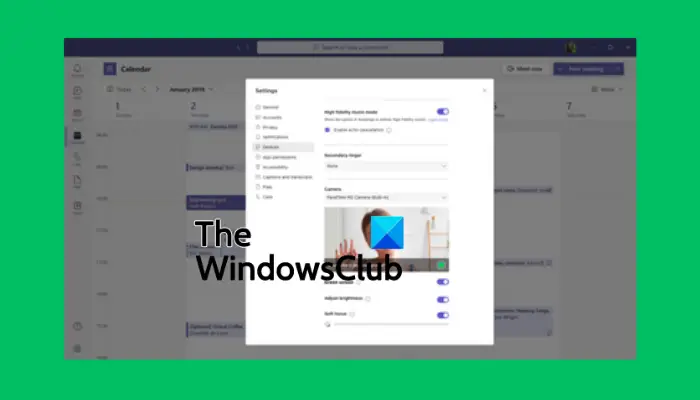
Prieš įgalindami žalią ekraną komandose, įsitikinkite, kad suaktyvinote fono efektą ir už jūsų esančios švarios sienos. Jei tai nustatyta, atlikite toliau pateiktus veiksmus, kad įgalintumėte žalią ekraną komandose:
- Kai įstojate į susitikimą, suraskiteDaugiauMygtukas įrankių juostoje ir spustelėkite ją.
- Tada eik įVaizdo įrašų efektaiparinktis ir pasirinkiteŽaliojo ekrano nustatymaiĮsikūręsFonasskyrius.
- Eik į tEAM nustatymai, pasirinkitePrietaisai, ir spustelėkite nuorodą, kad perjungtumėteŽaliasis ekranasmygtukas.
- Tada pasirinkite mygtuką Fonas ir perkelkite žymeklį įPeržiūraskyrius. Tai leis jums rankiniu būdu pasirinkti fono spalvą.
- Grįžkite į susitikimą su nauju „Microsoft“ komandų virtualiu fonu.
Patarimas:Rinkdamiesi fono spalvą, įsitikinkite, kad pasirinkote spalvą, kuri nesutampa su rekvizitais, veido odos veido, drabužių ir pan., Kurios norėtumėte pasirodyti komandų kameroje.
Tikimės, kad dabar galite įjungti žaliąjį ekraną „Microsoft“ komandose.
Skaitykite:
Kodėl aš negaliu suklusti savo komandų fone?
Priežastys, kurių negaliteGali apimti tokias problemas kaip pasenusi kompiuterio sistema arba tai, kad jūs naudojate savo organizacijos komandų paskyrą, ir tikriausiai jūsų administratorius išjungė šią funkciją visiems. Kita priežastis būtų, jei jūsų internetinėje kameroje kiltų problemų ir ji neveikia tinkamai.
Ar galite pridėti foną prie „Microsoft“ komandų prieš susitikimą?
Taip. Prieš susitikimą prieš susitikimą galite pridėti foną prie MS komandų naudodamiesi fono nustatymais, ir jis išliks taip, kol dar kartą pakeisite. Norėdami pakeisti komandų foną prieš susitikimą, įjunkite fotoaparatą ir spustelėkite fono filtrus. Čia galite pasirinkti suplūsti foną, naudoti numatytuosius vaizdus arba įkelti savo. Taip pat galite nuspręsti naudoti žaliąjį ekraną, kaip mes matėme anksčiau šiame įraše.
Susiję: Atsisiųskite komandų pasirinktinius fonus iš „Microsoft“.

![„Chrome“ nuotolinis darbalaukis rodo juodą ekraną [pataisymas]](https://elsefix.com/tech/tejana/wp-content/uploads/2025/02/Chrome-Remote-Desktop-displays-black-screen.jpg)